
发布时间:2021-08-16 14: 32: 35
MathType 7(Win系统)的API包含WLL文件、两个包含VBA宏的Word模板和一个单独的DLL文件。
一、WLL文件
WLL文件是带有某些Word特定入口点的DLL文件,在MathType中命名为MathPage.WLL。Windows系统里,它位于公式编辑器MathType的安装目录下的“MathPage”文件夹与“STARTUP”文件夹中。若是“STARTUP”文件夹中没有,也可直接将此文件从MathPage中复制一份过去。
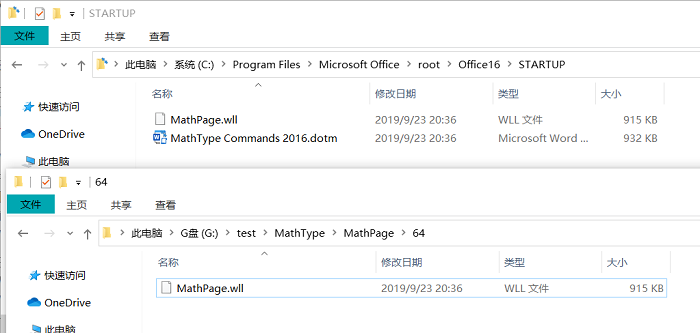
对于Windows上的MathType命令,我们通过WLL文件作为入口访问DLL。一方面是由于VBA代码在DLL中调用函数的方式更方便,另一方面是因为单个入口点可以使体系结构更简洁。
WLL中包含许多MathPage函数(由MP前缀),可帮助我们将Word文档转换为HTML页面(MathPage页面),这是一个复杂的转换过程。
二、包含VBA宏的Word模板
在MathType文件夹内的Office支持文件夹中有两种Word模板,位于MathType安装目录下的“Office Support”文件夹下。
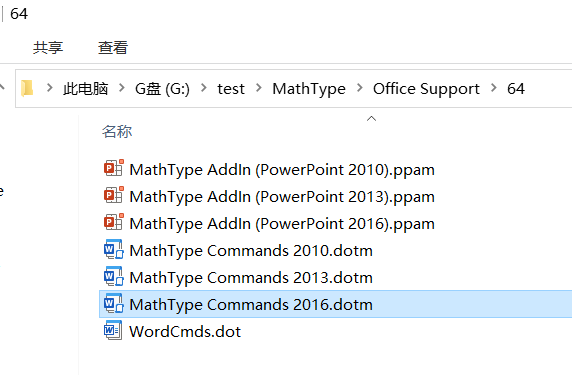
用于将MathType选项卡加载入Word菜单上,该模板文件在MathType安装过程中会复制到Microsoft Word的“STARTUP”文件夹中。Word启动时会自动加载此模板文件,以在Word菜单上显示MathType选项卡。
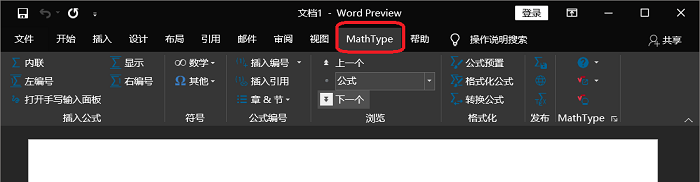
我们需要事先安装好Office,随后再安装MathType,那么打开Word后应该会正常显示MathType选项卡。若是没有MathType选项卡,则可以从MathType安装路径中的“Office Support”文件夹中复制此Word模板以及前面提到的“MathPage.wll”各一份,粘贴进Office安装目录下的“STARTUP”文件夹中,路径通常为“C:\Program Files\Microsoft Office\root\Office16(对应自己Office的版本)\STARTUP”。复制粘贴完成后,再打开Word就可以正常加载MathType选项卡了。
此模板文件不需要复制进Office目录下,但如果要在WordCmds.dot模板中正确调用函数,需要使用与现有模板相同版本的MathType程序。处理程序函数不仅会验证WLL的正确版本并加载WordCmds.dot模板,还会调用一些初始化例程。
三、DLL文件
该DLL文件名为MT6.dll,位于MathType文件夹内的System文件夹中。
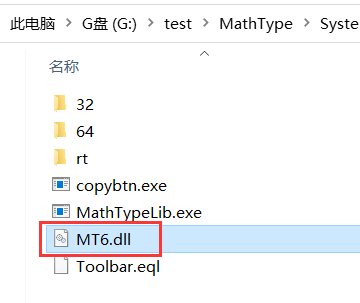
这个DLL文件管理与MathType软件的所有信息交互,并在必要时调用MathType。DLL中的大多数功能都提供对添加到Word的MathType命令的支持。MT6.dll中的API函数都以MT为前缀开头。
以上是API文件处于Windows系统下的情况,在Mac上,这些文件处于每个Mac账户的路径下的Office与MathType中,与Windows一样,文件路径会取决于安装的Office版本。如您还需其他关于MathType的使用技巧,尽情关注MathType中文网哟。
作者:∅
展开阅读全文
︾